Pärast dokumendi väljasaatmist läbivaatamiseks võib juhtuda, et teile saadetakse tagasi mitu eksemplari oluliste soovituste ja parandustega. Sellisel juhul saate kõik need parandused ja ideed ühte dokumenti koondada.
Dokumendi kahe versiooni ühendamine
-
Klõpsake menüü Läbivaatus nuppu Võrdle ja seejärel nuppu Ühenda.
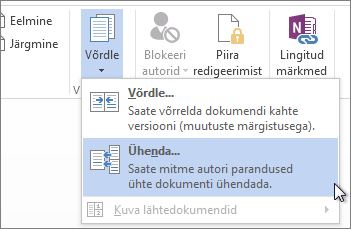
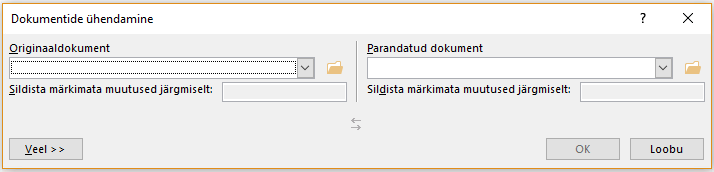
-
Klõpsake jaotises Originaaldokument allanoolt ja valige dokument, mille saatsite läbivaatamisele. Kui soovite faili asukohta sirvida, klõpsake kaustaikooni. Pidage meeles, et see on algne dokument, mille kallal töötasite ilma muudatuste või muudatusteta.
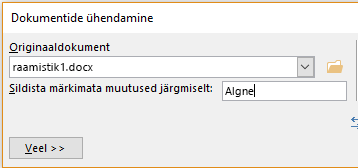
-
Valige jaotises Parandatud dokument dokument, mille soovite ühendada.
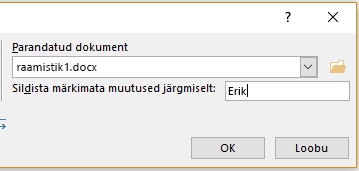
-
Tippige väljale Sildista märkimata muutused järgmiselt nimi või fraas, et teaksite, kes muudatused tegi.
-
Dokumentide kombineerimise lisasuvandite kuvamiseks klõpsake nuppu Rohkem .
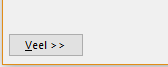
-
Klõpsake jaotises Kuva muudatused raadionuppu Uues dokumendis.
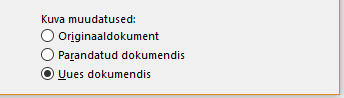
-
Klõpsake nuppu OK.
Word avab uue dokumendi, mis ühendab originaaldokumendi ja ühendatud eksemplari. Ekraan on jagatud kolmeks osaks. Ühes jaotises kuvatakse tehtud parandused, keskmises jaotises kombineeritud dokument ja kolmas jaotis, mis on jagatud kaheks, kuvab algdokumendi ja muudetud dokumendi.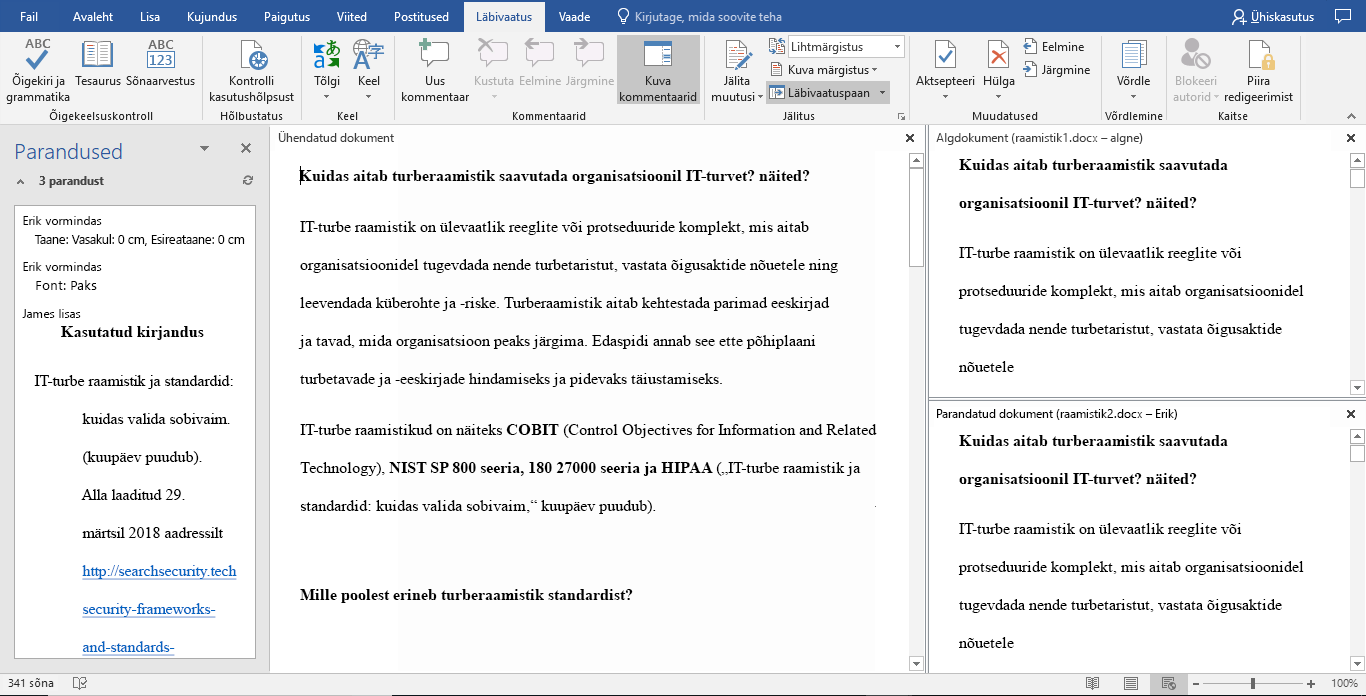
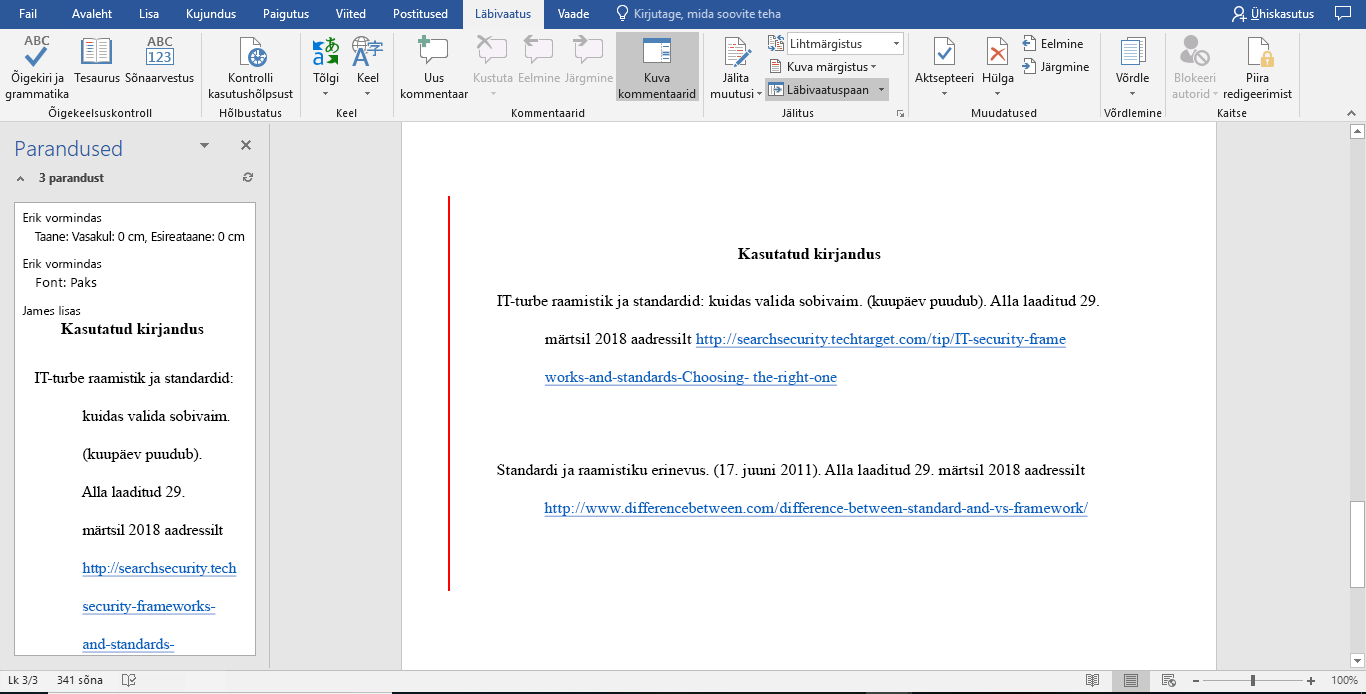
-
Kui olete ühendatud muudatused soovitud viisil lahendanud, salvestage dokument.
Näpunäide.: Kui soovite järgmine kord kõik need toimingud vahele jätta, saate dokumendi OneDrive’is ühiskasutusse anda ning kutsuda inimesi parandusi ja kommentaare lisama.
Lisaeksemplaride ühendamine
Kui soovite ühendada veel koopiaid, salvestage dokument, mis sisaldab kahe esimese eksemplari kombineeritud muudatusi. Seejärel ühendage täiendavad koopiad selle dokumendiga.
-
Klõpsake menüü Läbivaatus nuppu Võrdle ja seejärel nuppu Ühenda.
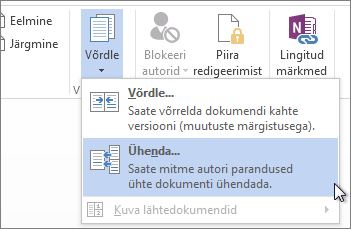
-
Valige väljal Originaaldokument kombineeritud muudatusi sisaldav dokument.
-
Klõpsake jaotises Parandatud dokument järgmist eksemplari, mille soovite ühendada.
-
Tippige väljale Sildista märkimata muutused järgmiselt nimi või fraas, et teaksite, kes muudatused tegi.
-
Klõpsake nuppu Veel.
-
Klõpsake jaotises Kuva muudatused raadionuppu Originaaldokument.
-
Klõpsake nuppu OK.
Vaata ka
Dokumentide kõrvuti kuvamine ja võrdlemine
Dokumentide erinevuste võrdlemine muutuste märgistuse suvandi abil










